Gitコマンドを実行しようとしたときに「Gitは内部コマンドまたは外部コマンド、操作可能なプログラムまたはバッチファイルとして認識されていません」というメッセージが表示されたと、一部のユーザーから報告が寄せられました。MiniTool Partition Wizardのこの記事では、その問題を解決する方法をご紹介します。
Git for Windowsをインストールしているのですが、コマンドプロンプトでGitコマンドを使用とすると「Gitは内部コマンドまたは外部コマンド、操作可能なプログラムまたはバッチファイルとして認識されていません」というエラーが表示されます。stackoverflow.com
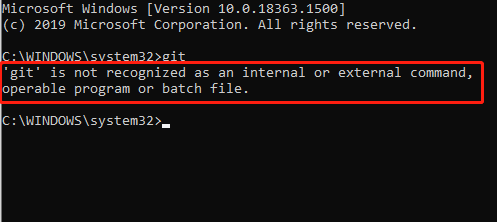
ユーザーからの報告の通り、「Gitは内部コマンドまたは外部コマンド、操作可能なプログラムまたはバッチファイルとして認識されていません」はWindowsのコマンドプロンプトでGitコマンドを実行しようとしたときに発生します。問題の原因は主に以下の2つです。
- Gitのインストール中にすでにコマンドプロンプトが起動されている
- Gitのパスが正しく設定されていない
次のコンテンツでは、Gitが認識されない問題に対する解決策をお伝えしています。同じ問題にお悩みの方は、それを解決するために1つずつ試してみて下さい。
対処法1: コマンドプロンプトの再起動
Git for Windowsをインストールする前に、すでにコマンドプロンプトを開いていると、最新の変数の変更が反映されない場合があります。これが、Gitが認識されない原因の1つです。問題を解決するには、次の手順を実行します。
ステップ1: コマンドプロンプトを終了します。
ステップ2: Windows + Sを押して、 Windowsの検索を開きます。
ステップ3: コマンドプロンプトを検索して右クリックし、「 管理者として実行」を選択します。
その後、Gitコマンドを再度実行して、 エラーが消えているかどうかを確認します。問題が解決されない場合は、次の方法をお試し下さい。
対処法2: Git for Windowsを再インストールする
Gitのパスが正しく設定されていないと、「Gitは内部コマンドまたは外部コマンド、操作可能なプログラムまたはバッチファイルとして認識されていません」と表示されることがあります。Git for Windowsを再インストールして、パスが自動的に設定されるようにして下さい。
ステップ1: 検索ユーティリティを開き、コントロールパネルを検索して開きます。
ステップ2: 右上にある表示方法を「カテゴリ」に切り替え、「プログラムのアンインストール」をクリックします。
ステップ3: プログラムと機能の一覧で、Git for Windowsを右クリックし「アンインストール」を選択します。その後、画面の指示に従って操作を完了して下さい。
ステップ4: Git for Windowsの公式ウェブサイトを開き、最新版のプログラムをダウンロードします。
ステップ5: Git for Windowsをインストールするために、ダウンロードしたファイルを実行し、ウィザードの指示に従います。「Adjusting your PATH environment(PATH環境の調整)」ウィンドウが表示されたら、「Git from the command line and also from 3rd-party software(コマンドラインとサードパーティ製ソフトウェアからのGit)」を選択し、「Next」をクリックします。
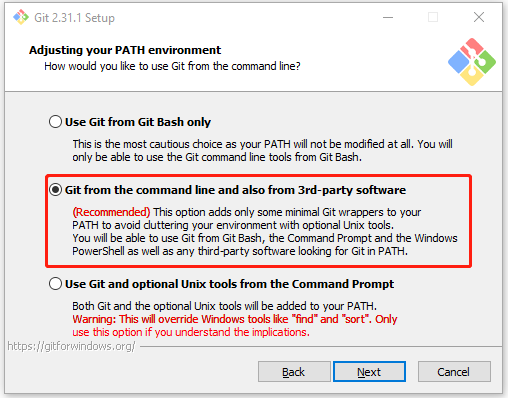
ステップ6: プロセスの完了後、コンピューターを再起動します。
Git for Windowsの再インストール後、コマンドプロンプトを開いて正常に動作するかどうかを確認します。
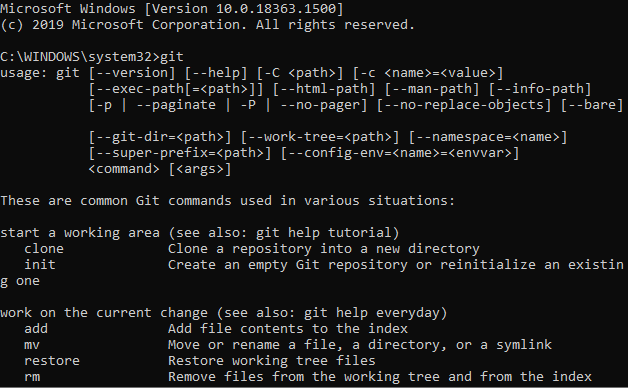
対処法3: Gitのパスを手動で設定する
これは対処法2の代わりに使用できる方法です。この方法では、Git for Windowsのアンインストール・再インストールは必要ありません。詳しい手順は以下の通りです。
ステップ1: Win + Eを押してファイルエクスプローラーを開き、Git for Windowsのインストールフォルダーに移動し、cmdフォルダーを開きます。デフォルトでは以下のいずれかの場所にあります。
- C:Program Filesgitcmd
- C:Program Files (x86)gitcmd
ステップ2: git.exeを右クリックして「プロパティ」を選択し、場所をコピーします。
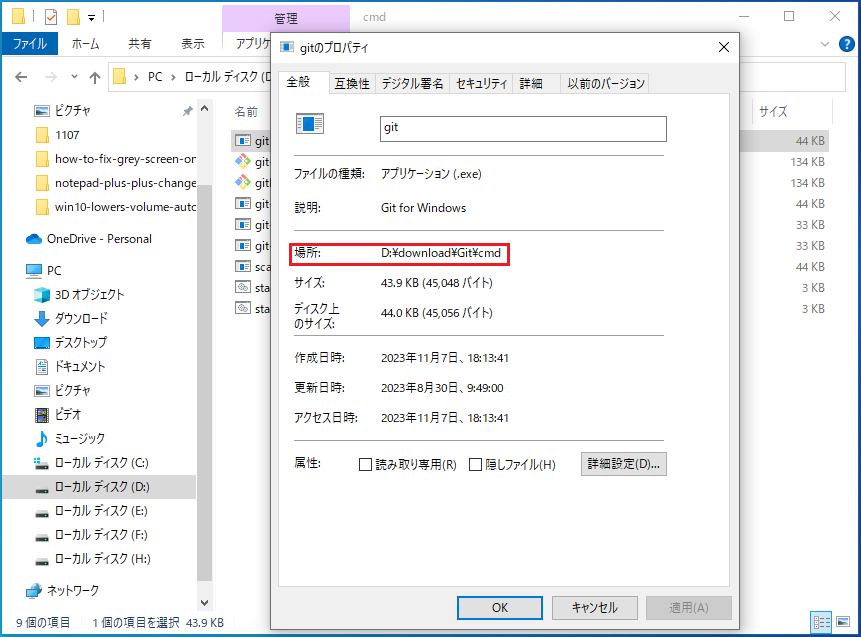
ステップ3: Win + Rを押して、「ファイル名を指定して実行」を開きます。sysdm.cplと入力してOKをクリックすると、システムのプロパティが開きます。
ステップ4: 「詳細設定」タブをクリックし、「環境変数」を選択します。
ステップ5: 「システム環境変数」で「Path」を選択し、「編集」をクリックします。
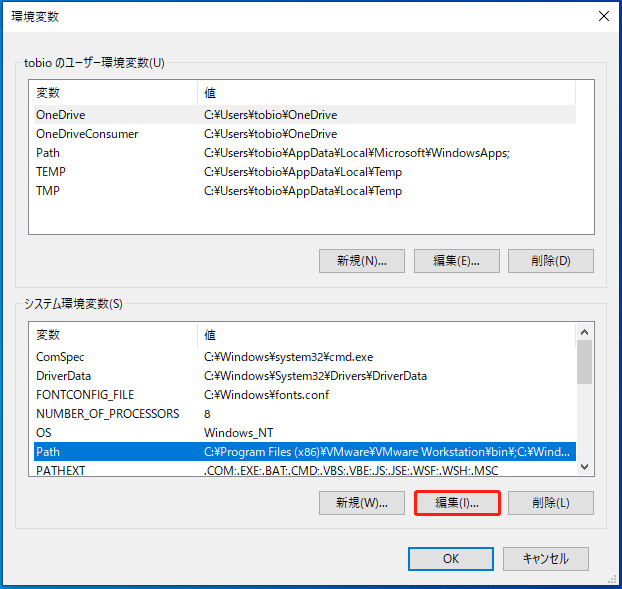
ステップ6: 表示されるウィンドウで、「新規」ボタンをクリックし、ステップ2でコピーした場所を貼り付けます。その後、Enterを押すとパスが作成されます。
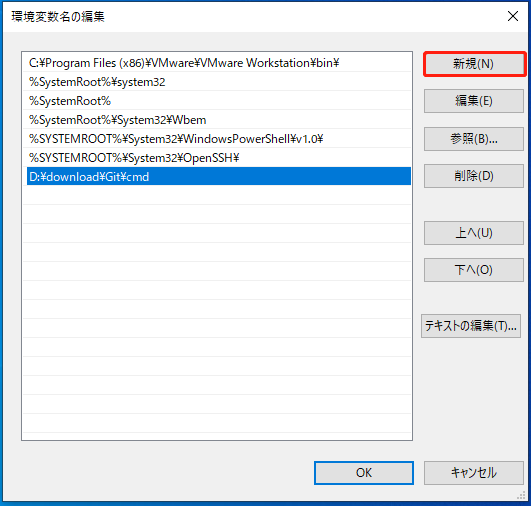
ステップ7: 各ウィンドウで「OK」をクリックして、設定を保存します。
これで、「Gitは内部コマンドまたは外部コマンド、操作可能なプログラムまたはバッチファイルとして認識されていません」の問題が解決されたことでしょう。
